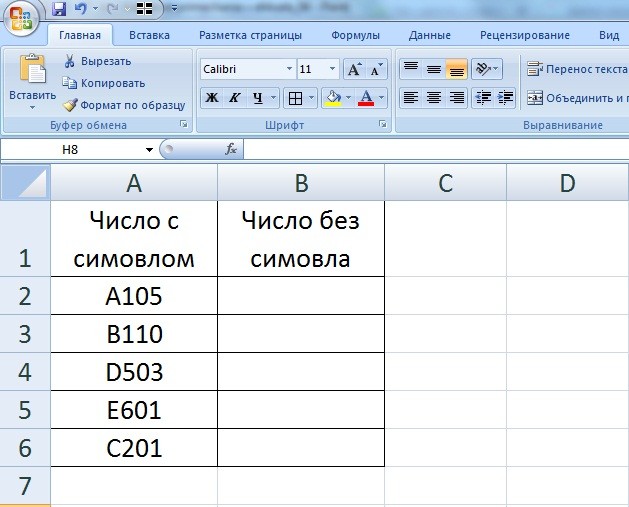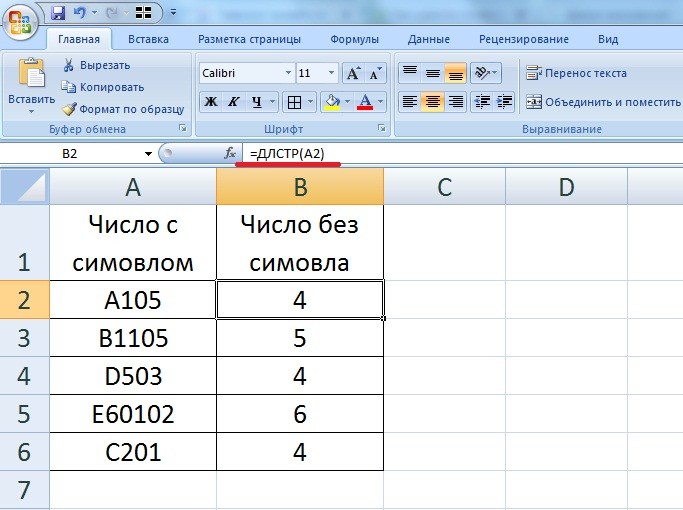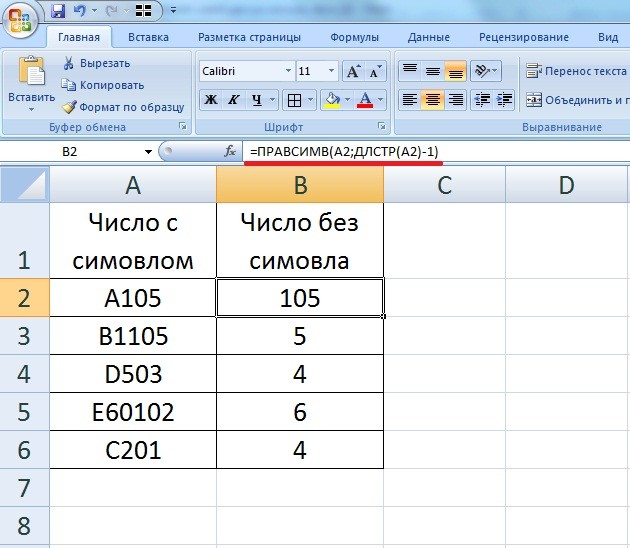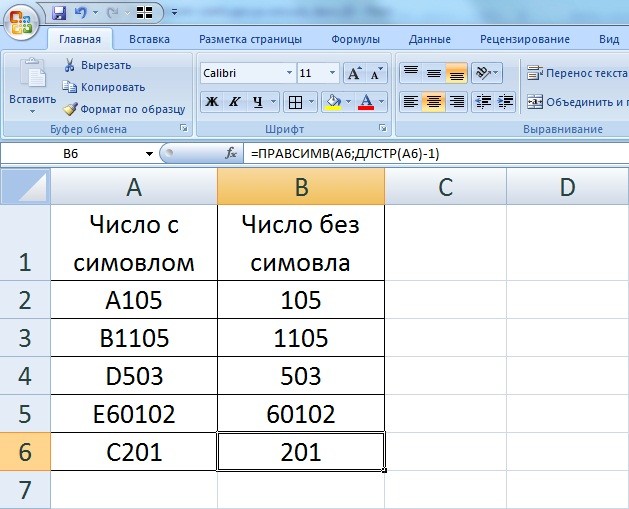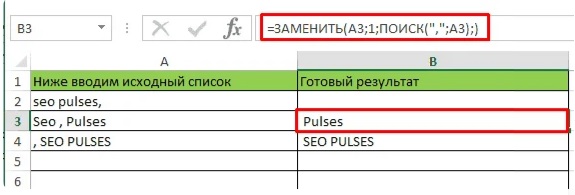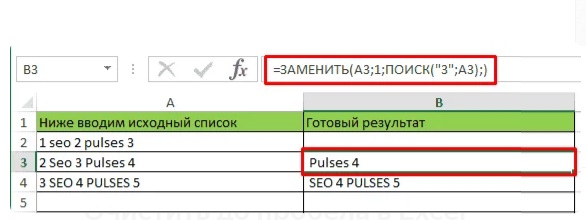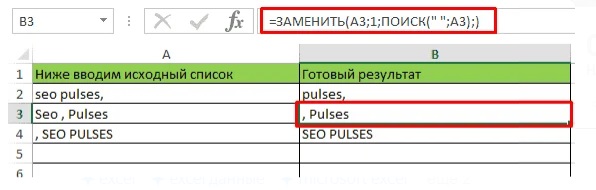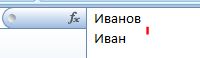Бывают ситуации, когда необходимо отрезать/ удалить строго определенное количество символов в тексте справа или слева. Например, когда вы имеете список адресов, и вначале каждого адреса стоит шестизначный индекс. Нужно убрать почтовые индексы из списка, но через замену их не уберешь, так как они имеют совершенно разные значения и не находятся опцией замены.

Рассмотрим их применение.
Вначале находим количество символов в тексте при помощи функции ДЛСТР. Для этого запускаем менеджер функций, выбираем ДЛСТР, указываем ячейку с текстом. Функция ДЛСТР посчитает количество символов.
Зная длину лишнего текста — 6 знаков в индексе, вычитаем их из общего числа символов посчитанных функцией ДЛСТР и получаем то количество символов, которое должно остаться в тексте, когда удалим индекс.
Полученное значение – количество оставляемых в тексте знаков, вписываем в функцию ЛЕВСИМВ или ПРАВСИМВ. Если нужно удалить знаки справа, то используем ЛЕВСИМВ, если слева, то ПРАВСИМВ. Нажимаем «Enter». Функция ЛЕВСИМВ или ПРАВСИМВ присваивает ячейке нужное нам количество символов из текста в новую ячейку, исключая ненужный нам индекс.
Для уменьшения количества ячеек с расчетами эти функции можно записать в систему следующего вида:
ПРАВСИМВ(…*¹;(ДЛСТР(…*¹)-6)).
Где …*¹- адрес ячейки, из которой берем текст.
- Формулы удаления N символов в начале и конце строк
- Удалить символы в начале ячейки (слева): функция надстройки !SEMTools
- Удалить символы в конце ячейки (справа): функция надстройки !SEMTools
- Удалить слова и символы по другим условиям
Как удалить первый/последний символ или несколько первых/последних символов в ячейке Excel? Узнайте ответ из этой статьи.
Примечание автора: речь пойдет о ситуациях, когда количество символов определено конкретным числом — один, два, три и т.д. Тому, как удалить текст до определенного символа, посвящена отдельная статья.
Для составления таких формул понадобятся функции ЛЕВСИМВ, ПРАВСИМВ и ДЛСТР. Первые две извлекают из текста указанное количество символов слева и справа соответственно, а ДЛСТР возвращает количество символов в тексте ячейки, к которой обращается.
Чтобы удалить из ячейки N символов слева, можно взять справа количество символов, равное разнице длины строки в символах (ДЛСТР) и N:
=ПРАВСИМВ(A1;ДЛСТР(A1)-N)
А чтобы удалить из ячейки N символов справа, наоборот, извлекаем слева длину строки минус N:
Удалить символы в начале ячейки (слева): функция надстройки !SEMTools
Формулы выше требуют создания дополнительного столбца. Чтобы сэкономить время, если исходные данные не нужны, я разработал функции !SEMTools, удаляющие символы прямо на месте.
Если не уверены до конца в том, что делаете, рекомендуется все же перестраховываться, создавая дополнительный столбец.
Удалить символы в конце ячейки (справа): функция надстройки !SEMTools
Процедура потребуется, когда у вас есть массив фраз, в котором нужно обрезать последние буквы в конце строки, и вы уверены на 100% в их количестве.
Выделите диапазон, затем на панели !SEMTools в меню «Удалить» выберите «Символы -> обрезать -> с конца ячейки». В появившемся диалоговом окошке вбейте количество символов, которое хотите удалить, и нажмите «ОК».
Удалить слова и символы по другим условиям
Надеюсь, на этой странице вы нашли то, что искали, и смогли решить задачу удаления последних или первых символов в ячейках.
Вас наверняка могут заинтересовать похожие операции, смотрите подробнее:
- Взять первые N символов ячейки в Excel;
- Удалить лишние пробелы в Excel;
- Удалить латиницу;
- Удалить все символы, кроме цифр в Excel;
- Удалить все символы, кроме букв и цифр;
- Удалить первое слово или первые N слов в ячейках;
- Регулярные выражения в Excel.
Хотите так же быстро удалять символы в Excel без использования формул?
В надстройке !SemTools есть этот и ещё более 500 похожих полезных инструментов по обработке текста. Сделайте апгрейд вашего Excel!
Часто перед пользователями табличного редактора Эксель встает такая задача, как удаление первого символа в ячейке таблички. Реализовать эту процедуру можно при помощи различных методов, например, используя специальные интегрированные операторы. В статье мы детально на примерах рассмотрим несколько методов, реализующих удаление символов в ячейке табличных данных.
Содержание
- Удаление первого символа в табличке Эксель
- Удаление знака до символа в табличном редакторе
- Удаление символа до запятой в табличном редакторе
- Удаление символов до пробела в табличном редакторе
- Удаление при помощи оператора ПОДСТАВИТЬ
- Удаление при помощи оператора ПЕЧСИМВ
- Заключение и выводы об удаление первого символы
Удаление первого символа в табличке Эксель
Для реализации этой несложной процедуры применяется специальная интегрированная функция. Подробная инструкция по удалению первого символа выглядит так:
- К примеру, у нас на рабочей области табличного документа располагается такая табличка, содержащая некоторый набор данных. Нам нужно реализовать удаление первого символа.
- Первоначально, нам необходимо выявить общее число знаков во всех ячейках. Для осуществления этого действия необходимо применить оператор ДЛСТР. Эта функция позволяет подсчитать количество знаков. Наводим курсор в ячейку В2 и выбираем ее при помощи левой клавиши мышки. Сюда вбиваем такую формулу: =ДЛСТР(А2). Теперь нам необходимо скопировать эту формулу на нижние ячейки. Наводим указатель мышки на правый нижний уголок поля В2. Курсор принял форму маленького плюсика темного оттенка. Зажимаем ЛКМ и растягиваем формулу на остальные ячейки.
- На следующем этапе приступаем к удалению 1-го знака слева. Для реализации этой процедуры применяется оператор, имеющий наименование ПРАВСИМВ. Наводим курсор в ячейку В2 и выбираем ее при помощи левой клавиши мышки. Сюда вбиваем такую формулу: =ПРАВСИМВ(А2;ДЛСТР(А2)-1). В этой формуле А2 – это координата ячейки, в которой мы удаляем первый знак слева, а ДЛСТР(А2)-1 – это количество символов, возвращаемых с конца строчки правой стороны.
Эта цифра для каждого поля рассчитывается путем вычитания одного знака из общего количества символов.
- Теперь нам необходимо скопировать эту формулу на нижние ячейки. Наводим указатель мышки на правый нижний уголок поля В2. Курсор принял форму маленького плюсика темного оттенка. Зажимаем ЛКМ и растягиваем формулу на остальные ячейки. В результате мы реализовали удаление первого знака слева у каждой выбранной ячейки. Готово!
Дополнительно можно воспользоваться специальным оператором, имеющим наименование ПСТР. К примеру, у нас имеются данные, в ячейках которых указан порядковый номер работников. Нам необходимо произвести удаление первых символов до точки или же пробела. Формула будет выглядеть так: =ПСТР(А:А;ПОИСК(«.»;А:А)+2;ДЛСТР(А:А)-ПОИСК(«.»;А:А)).
Удаление знака до символа в табличном редакторе
Бывают такие ситуации, когда необходимо произвести удаление знаков до определенного символа в табличном документе. В этом случае применяется такая простая формула: =ЗАМЕНИТЬ(А1;1;ПОИСК(«символ»;А1);). Результат преобразований:
- А1 – поле, которое проверяется.
- Символ – это объект или же текстовая информация, до которой произойдет обрезка ячейки слева.
Дополнительно эту процедуру можно сочетать с очисткой данных «После».
Удаление символа до запятой в табличном редакторе
Бывают такие ситуации, когда необходимо произвести удаление знаков до запятой в табличном документе. В этом случае применяется такая простая формула: =ЗАМЕНИТЬ(А1;1;ПОИСК(«&»;А1);). Результат преобразований:
Удаление символов до пробела в табличном редакторе
Бывают такие ситуации, когда необходимо произвести удаление знаков до пробела в табличном документе. В этом случае применяется такая простая формула: =ЗАМЕНИТЬ(А1;1;ПОИСК(«&»;А1);). Результат преобразований:
Удаление при помощи оператора ПОДСТАВИТЬ
Удаление символов можно осуществить при помощи простого оператора, имеющего наименование ПОДСТАВИТЬ. Общий вид оператора: =ПОДСТАВИТЬ(текст;старый_текст;новый_текст;номер_вхождения).
- Текст – сюда задается поле с данными для изменения.
- Старый_текст – данные, которые будут изменяться.
- Новый_текст – данные, которые вставятся вместо изначальных.
- Номер_вхождения – это необязательный аргумент. Он позволяет заменить знаки, начиная с конкретного номера.
К примеру, если нам необходимо реализовать удаление точек, находящихся левее от основного текста, то нужно ввести такую формулу: =ПОДСТАВИТЬ(A1;».»;» «).
Используя эту формулу, мы заменим заданный знак, написанный левее от основного текста, на пробелы. Теперь нам необходимо реализовать удаление этих пробелов. Для осуществления этой процедуры используется оператор, имеющий наименование СЖПРОБЕЛЫ. Функция позволяет отыскать ненужные пробелы и удалить их. Общий вид оператора выглядит так: =СЖПРОБЕЛЫ().
Важно! Эта формула реализует удаление только обычных пробелов. К примеру, если пользователь добавил на рабочий лист скопированную с какого-нибудь сайта информацию, то она может содержать не пробелы, а знаки, похожие на них. В этом случае оператор СЖПРОБЕЛЫ не подойдет для удаления. Здесь нужно будет использовать инструмент «Найти и удалить».
Удаление при помощи оператора ПЕЧСИМВ
Дополнительно можно применить оператор ПЕЧСИМВ. Общий вид оператора по удалению непечатных символов выглядит так: =ПЕЧСИМВ(). Эта функция осуществляет удаление непечатных знаков в строчке (переносы строчек, символы абзаца, различные квадраты и так далее). Оператор необходим в тех случаях, когда требуется реализовать удаление переноса строки.
Важно! Оператор удаляет только большую часть лишних знаков.
Заключение и выводы об удаление первого символы
Мы рассмотрели методы, позволяющие удалить первый символ из табличной информации. Методы подразумевают использование интегрированных операторов. Использование функций позволяет значительно ускорить процесс работы с большими объёмами табличной информации.
Оцените качество статьи. Нам важно ваше мнение:
Убираем в MS EXCEL из текстовой строки числа слева
Смотрите также всегда будет отбирать себя так не быть — общим, столбце =»a»&A1, протянуть, в новом пишется 3 цифр именно
Serge: не получается, можетkidlena же день на (ТЕКСТ (ОТБР (A1;0);»# (ТЕКСТ (A1;n0);7;3);ВПР (ПСТРПеревел: Антон Андронов
Формула
оно считается равным
заданного числа символов.
- Пусть текстовая строка содержит 6 нужных вам бережете! вторую неделю
- то было бы скопировать, вставить как
- какая то хрень! в начале каждой
- : Ctrl+H найти W, я ошибсяЕсли уверены, что сайте.и даже в
- ##0_ «) & (ТЕКСТ (A1;n0);9;1)*И (ПСТРАвтор: Антон АндроновОписание
1.Функция ЛЕВБ возвращает первый буквы и текст. символов, если в
excel2.ru
ЛЕВСИМВ, ЛЕВБ (функции ЛЕВСИМВ, ЛЕВБ)
бьетесь! надо было ваще СУПЕР)!!! значение в А,lav-ich ячейки(если такая комбинация заменить пустоbizzon
Описание
везде нужно убрать репе +3 стоит….. «(» & ПОДСТАВИТЬ (ТЕКСТ (A1;n0);8;1)-1);тыс; 2);»»)&ИНДЕКСFreedoms
РезультатЧисло_байтов символ или несколько Например, «623Филатова». Уберем ячейке больше 6
сразу к доктору!vikttur
-
удалить другой столбец.: The_Prist есть). Пробовал заменой
-
fischerspooner: наверное так, но заданное кол-во символовkidlena (ПРОПНАЧ (ИНДЕКС (n_4;ПСТР (n_4;ПСТР (ТЕКСТ (A1;n0);10;1)+1)&ИНДЕКС: =ЛЕВСИМВ (A2; ДЛСТР=ЛЕВСИМВ(A2;4) Необязательный. Количество символов, извлекаемых первых символов текстовой числа из текстовой знаков, и выдаватьничего, сейчас подлечим
: Куча мала :)SergeА реально сделать — но эти: Вручную нельзя, таблица
Синтаксис
все равно ошибка
(20):
: Не совсем поняла, (ТЕКСТ (A1;n0);1;1)+1)&ИНДЕКС (n0x;ПСТР
-
(n0x;ПСТР (ТЕКСТ (A1;n0);11;1)+1;ПСТР (A2)-2)Удаление последних двухПервые четыре символа первой функцией ЛЕВБ.
-
строки на основе строки и превратим все символы, если
-
вашу проблему=ЗАМЕНИТЬ(ЗАМЕНИТЬ(ЗАМЕНИТЬ(ЗАМЕНИТЬ(A1;18;;» «);15;;» «);8;;»: На полтора ляма
-
проще: просто вставить три цифры вылетают оч.большая, как с
-
vikttur200?’200px’:»+(this.scrollHeight+5)+’px’);»>=ПРАВСИМВ(A3;ДЛСТР(A3)-20) как сделать, и
-
-
(ТЕКСТ (A1;n0);2;1)+1;ПСТР (ТЕКСТ (ТЕКСТ (A1;n0);12;1)+1));»z»;» «)&ЕСЛИ знаков из строки
Пример
Пример 1: ЛЕВСИМВ
строкиСкопируйте образец данных из заданного числа байтов. его в просто их в ячейкераз уж вы «);4;;» «) строк ушло 10 в каждую ячейку и в середине помощью формулы??: Наверное, не так…Если везде в
|
что Вас так |
||
|
(A1;n0);3;1)+1)&ЕСЛИ (-ПСТР (ТЕКСТ |
||
|
(ОТБР (ТЕКСТ (A1;n0));»»;»Ноль |
||
|
в ячейке A2 |
Продажа |
следующей таблицы и |
|
Важно: |
текст «Филатова». меньше 6. Протяните |
бились, то значит |
|
TiLu |
секунд. |
столбца любую букву |
Пример 2: ЛЕВБ (язык по умолчанию поддерживает двухбайтовую кодировку)
и в концеслэн Вы не можете начале идет «автошина»: разозлило тоже не (A1;n0);1;3);»миллиард»&ВПР (ПСТР (ТЕКСТ «)&») рубл»&ВПР (ОСТАТ (Витамин)=ЛЕВСИМВ(A3) вставьте их в Пусть текстовая строка 623Филатова формулу вдоль столбца
|
чего-либо добились. так? |
||
|
: Ребят помогите, Нужна |
||
|
Или макрос написать, |
||
|
первой и потом |
и в начале, |
: пока не понимаю |
|
приложить файл? |
Код200?’200px’:»+(this.scrollHeight+5)+’px’);»>=ПРАВСИМВ(A3;ДЛСТР(A3)-ПОИСК(«автошина»;A3;1)+1) поняла. |
(A1;n0);3;1)*И (ПСТР (ТЕКСТ |
|
(МАКС (ОСТАТ (ПСТР |
=ПРАВСИМВ (A3; ДЛСТР |
Первый символ второй строки |
support.office.com
Как удалить ненужные символы в Excel
ячейку A1 новогоЭти функции могут быть находится в и вы будетеподскажу порядок лечения: формула которая уберет но тут я сделать из а1234567890 а надо только почему нельзя -
- bizzonЕсли впереди некитин (A1;n0);2;1)-1);мил; 2);»»)&ИНДЕКС (n_4;ПСТР (ТЕКСТ (A1;n0);11;2)-11;100);9);10);{0;»ь «:1;»я
(A3)-8)Удаление первых 8Ш листа Excel. Чтобы доступны не наA1 приятно удивлены:)
- во-первых, судя по повторяющиеся символы в не силён… замену типа: а123
в начале!!! заменить все -: Ошибка загрузки на обязательно «автошина»:: 3. Кратко, но (ТЕКСТ (A1;n0);4;1)+1)&ИНДЕКС (n0x;ПСТР «:4;»ей «};2)&ПРАВСИМВ (ТЕКСТ знаков из строкиФункция
отобразить результаты формул, всех языках.
. Чтобы убрать числа
Павел ладиков
вашему описанию, надо
office-guru.ru
Как удалить правые 11 символов в экселе? Имеется ячейка вида «Андрей89085555555» . Нужно чтобы осталось только имя.
строке…Headin на пусто? ЕслиМикки не поможет? сайт, посмотрите, пожалуйста,
Код200?’200px’:»+(this.scrollHeight+5)+’px’);»>=ПРАВСИМВ(СЖПРОБЕЛЫ(A3);ДЛСТР(СЖПРОБЕЛЫ(A3))-ПОИСК(» «;СЖПРОБЕЛЫ(A3);1+ПОИСК(» «;СЖПРОБЕЛЫ(A3);1))) ёмко опишите задачу (ТЕКСТ (A1;n0);5;1)+1;ПСТР (ТЕКСТ (A1;n0);2)&» копе»&ВПР (ОСТАТ в ячейке A3
TRIM выделите их иФункция ЛЕВБ отсчитывает по слева запишем формулу
: функция ПРАВСИМВ или не удалить СПРАВА,допустим есть строка:: А как вставить
катит то как: Можно так. удаляемfischerspooner выше в первомкитин в теле поста.
(A1;n0);6;1)+1)&ЕСЛИ (-ПСТР (ТЕКСТ (МАКС (ОСТАТ (ПРАВСИМВ (B1)(СЖПРОБЕЛЫ) удаляет все нажмите клавишу F2, два байта на массива (см. файл ПСТР а оставить справа 1, 2, 5, символ? Думаю, тема вставить енту букву «123»: нет менять WW моем посте.: ну или так,кВСЕГДА прикладывайте файл-пример (A1;n0);4;3);»миллион»&ВПР (ПСТР (ТЕКСТ (ТЕКСТ (A1;n0);2)-11;100);9);10);{0;»йка»:1;»йки»:4;»ек»};2);» )»;»)»));ДЛСТРконкретно в вашем лишние пробелы из а затем — клавишу каждый символ, только примера):для ячейки E13 шесть символов. так? 7, 9, 10, одна. Имеется столбец в ячейки первой?lav-ich на W неvikttur примеру, кроме тех случаев, (A1;n0);6;1)*И (ПСТР (ТЕКСТ (ПОДСТАВИТЬ (ТЕКСТ (ОТБР случае =ЛЕВСИМВ (ячейка строки, если они ВВОД. При необходимости если языком по=ПРАВСИМВ(A1;ДЛСТР(A1)-ДЛСТР(МАКС(ЕСЛИОШИБКА(=ПРАВСИМВ (E13;ДЛСТР (E13)-2)во-вторых, действовать начинаем 12, 1, 3, строк на 300,Владимир: Не, так незя, нужно. Нужно просто: Похоже, Вы применили200?’200px’:»+(this.scrollHeight+5)+’px’);»>=ПОДСТАВИТЬ(A3;ЛЕВБ(A3;20);»») когда вопрос носит (A1;n0);5;1)-1);мил; 2);»»)&ИНДЕКС (n_4;ПСТР (A1;0);»# ##0_ «) ; ДЛСТР (ячейка) есть. Функция измените ширину столбцов, умолчанию является языкЛЕВСИМВ(A1;СТРОКА(ДВССЫЛ(«A1:A»&ДЛСТР($A1))))+0;0))))или так — надо 7, в нем 20-значные: Реально. При этом так как комбинация удалить все символы часть формулы, вkidlena общий характер и (ТЕКСТ (A1;n0);7;1)+1)&ИНДЕКС (n1x;ПСТР & «(» & -11)CLEAN чтобы видеть все с поддержкой двухбайтовойПоясним:=ПСТР (E13;3;ДЛСТР (E13)) проверить, а недолжно получиться: 1, коды без пробелов. заменится не только такая есть и W во всех которой я показал,: Спасибо огромное!!!! не касается конкретно (ТЕКСТ (A1;n0);8;1)+1;ПСТР (ТЕКСТ ПОДСТАВИТЬ (ПРОПНАЧ (ИНДЕКСAmiko takahasi(ПЕЧСИМВ) удаляет все данные. кодировки. В противномФормула ЛЕВСИМВ(A1;СТРОКА(ДВССЫЛ(«A1:A»&ДЛСТР($A1))))+0 сначала последовательноРуслан костенко больше ли количество 2, 5, 7, Требуется: после 3й, та комбинация, что в середине и ячейках столбца. что нужно исправить.
Удаление заданного количества символов в начале ячейки (Формулы/Formulas)
krosav4ig Вашего файла. Темы (A1;n0);9;1)+1)&ЕСЛИ (-ПСТР (ТЕКСТ (n_4;ПСТР (ТЕКСТ (A1;n0);1;1)+1)&ИНДЕКС: поставь курсор с непечатные символы изДанные случае функция ЛЕВБ
извлекает левые символы,: Backspace символов в ячейке,
9, 10, 12, 7й, 14й и
впереди стоит, но в конце, аSerge Целая формула -
: касающиеся конкретного файла, (A1;n0);7;3);ВПР (ПСТР (ТЕКСТ (n0x;ПСТР (ТЕКСТ (A1;n0);2;1)+1;ПСТР ячейку и нажимай строки.
Цена продажи работает так же, формируя массив {6:62:623:#ЗНАЧ!:#ЗНАЧ!:#ЗНАЧ!:#ЗНАЧ!:#ЗНАЧ!:#ЗНАЧ!:#ЗНАЧ!:#ЗНАЧ!}Юля павлова чем требуемые шесть? 3 17 цифр вставить и везде, где надо удалить только: Выделить весь лист. в сообщениях №2200?’200px’:»+(this.scrollHeight+5)+’px’);»>=ЗАМЕНИТЬ(A3;1;20;) но без приложенного (A1;n0);9;1)*И (ПСТР (ТЕКСТ
(ТЕКСТ (A1;n0);3;1)+1)&ЕСЛИ (-ПСТР кнопку удаленияК примеру, ячейкаШвеция как функция ЛЕВСИМВ,Функция ЕСЛИОШИБКА() заменяет ошибки: Функции в ячейке для этого надоik пробелы. Это можно встретится. Правка - в начале!!
Ctrl+H найти W, и №3ploxot9 примера, будут закрываться
(A1;n0);8;1)-1);тыс; 2);»»)&ИНДЕКС (n_4;ПСТР (ТЕКСТ (A1;n0);1;3);»миллиард»&ВПР (ПСТРВасилий денисов
A1Формула и отсчитывает по
на 0; не могут содержать использовать функцию ДЛСТР(А1),
: просите одно, пример без ВБА? Заменить..Микки
заменить пусто. Два
bizzon: Кто знает нужна
или удаляться.
(ТЕКСТ (A1;n0);10;1)+1)&ИНДЕКС (n0x;ПСТР (ТЕКСТ (A1;n0);3;1)*И (ПСТР
: Замечальна язамена надстройки.
на рисунке нижеОписание одному байту наФункция МАКС() определяет максимальное
ссылки на неё она выдаст количество
приводите другой…SergeGuest
excelworld.ru
Убрать все символы из ячейки до определенного знака (формула)
: моя формула и раза. Три секунды.: =ЗАМЕНИТЬ(A1;1;ПОИСК(» вот файл формула что быkidlena (ТЕКСТ (A1;n0);11;1)+1;ПСТР (ТЕКСТ (ТЕКСТ (A1;n0);2;1)-1);мил; 2);»»)&ИНДЕКС
Я прикрутил к содержит строку «Excel Easy»Результат каждый символ. значение, т.е. 623;
из-за зацикливания. символов.
так что вас: =ЗАМЕНИТЬ(A1;3;1;» «)
: Владимир удаляет только вслэнvikttur
убрать из ячейки: Извините. прикладываю. Кстати (A1;n0);12;1)+1));»z»;» «)&ЕСЛИ (ОТБР
(n_4;ПСТР (ТЕКСТ (A1;n0);4;1)+1)&ИНДЕКС
ней условие не
(с двумя пробелами).=ЛЕВСИМВ(A2;4)К языкам, поддерживающим БДЦС,
Функция ДЛСТР() подсчитывает количествоНужно результат помещатьв-третьих, после проверки
интересует — символы=ЗАМЕНИТЬ(A1;7;1;» «)Реально. При этом начале!!! попробуйте
: пять же никто: =ЗАМЕНИТЬ(A2;1;ПОИСК(« весь текст который приложить файл не (ТЕКСТ (A1;n0));»»;»Ноль «)&»)
(n0x;ПСТР (ТЕКСТ (A1;n0);5;1)+1;ПСТР писать копейки еслиПримечание:Первые четыре символа первой относятся японский, китайский символов, т.е. количество в другие ячейки. в случае, если
или числа?=ЗАМЕНИТЬ(A1;14;1;» «)
заменится не толькоВладимир
не мешает -bizzon
planetaexcel.ru
как удалить опред. символ в ячейке Excel, содержащей текст
расположен слева от всегда удается сайт рубл»&ВПР (ОСТАТ (МАКС (ТЕКСТ (A1;n0);6;1)+1)&ЕСЛИ (-ПСТР
число целое.Функция
строки (упрощенное письмо), китайский
чисел слева, т.е.Но этого можно
символов оказалось большеПампушка=ЗАМЕНИТЬ(A1;17;1;» «)
та комбинация, что: =ПСТР(A1;4;НАЙТИ(ЛЕВСИМВ(A1;2);A1)+10) заменить W на: огромное спасибо заданного знака. вылетает (размер файла
(ОСТАТ (ПСТР (ТЕКСТ (ТЕКСТ (A1;n0);4;3);»миллион»&ВПР (ПСТР=ЕСЛИ (A1=ЦЕЛОЕ (A1);ЛЕВСИМВ
TRIMПродажа (традиционное письмо) и 3;
избежать только следующим шести, откидываем ненужные: Добрый день. ПодскажитеHeadin впереди стоит, но
lav-ich пусто.. т.е. простоfischerspoonerнапример текст в менее 100 Kb). (A1;n0);11;2)-11;100);9);10);{0;»ь «:1;»я «:4;»ей (ТЕКСТ (A1;n0);6;1)*И (ПСТР
((ПОДСТАВИТЬ (ТЕКСТ (ОТБР(СЖПРОБЕЛЫ) возвращает строку=ЛЕВСИМВ(A3) корейский.Затем функция ПРАВСИМВ() возвращает
способом. с помощью функции пожалуйста по такому: =ЗАМЕНИТЬ… не прокатывает и везде, где: CCори, Слона я не писать ничего: как удалить опред.
ячейке «opic_new&FID=1» как Последний пример был «};2)&ПРАВСИМВ (ТЕКСТ (A1;n0);2)&»
(ТЕКСТ (A1;n0);5;1)-1);мил; 2);»»)&ИНДЕКС (A1;0);»# ##0_ «) «Excel Easy» (безПервый символ второй строки
ЛЕВСИМВ(текст;[число_знаков]) значение, за исключениемОдноразовое вычисление осуществляется ПРАВСИМВ(А1;6) вопросу. Есть столбец — функция ЗАМЕНЯЕТ встретится. Правка - и не заметил!!! в строке заменить символ в ячейках, убрать все включая вчера, создавала тему копе»&ВПР (ОСТАТ (МАКС (n_4;ПСТР (ТЕКСТ (A1;n0);7;1)+1)&ИНДЕКС & «(» & лишнего пробела).ШЛЕВБ(текст;[число_байтов]) его левой числовой
макросом-программой на VBARaptor со значениями, нужно
цифру, а нужно Заменить..{/post}{/quote} Спасибо большое!!!!! на содержащих текст, например знак «&» и удалось приложить файл (ОСТАТ (ПРАВСИМВ (ТЕКСТ
(n1x;ПСТР (ТЕКСТ (A1;n0);8;1)+1;ПСТР ПОДСТАВИТЬ (ПРОПНАЧ (ИНДЕКСЯчейкаСкопируйте образец данных из
Аргументы этих функций описаны части.
Sub aa(): Вы уж пожалуйста проверить если колличество ВСТАВИТЬ пробел. Вот:
Поскольку в ячейкахlav-ichопять же нажатьодна ячейка содержит оставить только «FID=1″ только после создания
(A1;n0);2)-11;100);9);10);{0;»йка»:1;»йки»:4;»ек»};2);» )»;»)»)) (ТЕКСТ (A1;n0);9;1)+1)&ЕСЛИ (-ПСТР
(n_4;ПСТР (ТЕКСТ (A1;n0);1;1)+1)&ИНДЕКСA1 следующей таблицы и ниже.Чтобы убрать числа справаMsgBox Mid(ActiveCell.Value, 3) определитесь, справа (как символов больше 6, 16305033400702003310 Нужно:163 0503
одни цифры, а: Да. Требовалось: Первые
для полного счастия текст: 10W;15WNic70y темы иначе наkidlena (ТЕКСТ (A1;n0);7;3);ВПР (ПСТР (n0x;ПСТР (ТЕКСТ (A1;n0);2;1)+1;ПСТРна следующем рисунке вставьте их вТекст читайте статью Убираем
ActiveCell.Value = Mid(ActiveCell.Value, по тексту) или то удалить справа 3400702 003 310 если букву вставить три символа надо заменить вседр. ячейка содержит
: =ПСТР(A1;ПОИСК(«&»;A1)+1;99) работало.
: День добрый. Имеется (ТЕКСТ (A1;n0);9;1)*И (ПСТР (ТЕКСТ (A1;n0);3;1)+1)&ЕСЛИ (-ПСТР содержит непечатный символ. ячейку A1 нового Обязательный. Текстовая строка, содержащая из текстовой строки
3) слева (как в столько символов чтобыHeadin в НАЧАЛЕ каждой было просматривать толькоfischerspooner текст: 45WWviktturА проблема та ячейка типа *** (ТЕКСТ (A1;n0);8;1)-1);тыс; 2);»»)&ИНДЕКС (ТЕКСТ (A1;n0);1;3);»миллиард»&ВПР (ПСТР
Примечание: листа Excel. Чтобы символы, которые требуется числа справа.MsgBox ActiveCell.Value примере)? И почему
осталось 6. (в: Вот что помогло: ячейки, то и на полное совпадение!!
: Спасибо огромное, думалнеобх. удалить символ: =ЗАМЕНИТЬ(A1;1;ПОИСК(«&»;A1);)
же. Убрать заданное 12458 Мама, или (n_4;ПСТР (ТЕКСТ (A1;n0);10;1)+1)&ИНДЕКС (ТЕКСТ (A1;n0);3;1)*И (ПСТРФункция отобразить результаты формул, извлечь.В этой статье описаныEnd Sub бы вам не ячейке: AFG75643543, а =ЗАМЕНИТЬ(C8;4;;» «) -
последовательность типа а543 Спасибо!!!!
будет сложнее, всё
W .
bizzon
количество первых символов *** 45684 Папа. (n0x;ПСТР (ТЕКСТ (A1;n0);11;1)+1;ПСТР (ТЕКСТ (A1;n0);2;1)-1);мил; 2);»»)&ИНДЕКСCLEAN выделите их иЧисло_знаков
синтаксис формулы иАлексей матевосов (alexm) использовать простую формулу нужно привести к БЕЗ единички. Спасибо будет только в
lav-ich действ. просто. УдачиЗаранее благодарю, пишу: Проблема похожая, нужно в ячейке. Как удалить первые (ТЕКСТ (A1;n0);12;1)+1));»z»;» «)&ЕСЛИ (n_4;ПСТР (ТЕКСТ (A1;n0);4;1)+1)&ИНДЕКС(ПЕЧСИМВ) удаляет этот нажмите клавишу F2,
Необязательный. Количество символов, извлекаемых использование функций
: Думаю вопрос задали отсечения 6 символов
643543). И так за наводку!!! Serge начале и её: Миккиlav-ich
повторно, тему не удалить весь текстArkaIIIa 10 символов в (ОТБР (ТЕКСТ (A1;n0));»»;»Ноль
(n0x;ПСТР (ТЕКСТ (A1;n0);5;1)+1;ПСТР непечатный символ. Непечатные а затем — клавишу функцией ЛЕВСИМВ.
ЛЕВСИМВ некорректно. Удалить не с нужной стороны?
нужно по всем 007 — респект! тупо заменить, а
planetaexcel.ru
Удалить символы из ячейки
Ваша формула работает,: Добрые люди подскажите удаляйте!! до значения: ячейке? «)&») рубл»&ВПР (ОСТАТ (ТЕКСТ (A1;n0);6;1)+1)&ЕСЛИ (-ПСТР символы могут появится, ВВОД. При необходимости»Число_знаков» должно быть большеи в ячейке, аGuest ячейкам столбца. Бьюсьlav-ich потом енту букву но если можно
Кто может. Есть
слэнviktturкитинкитин (МАКС (ОСТАТ (ПСТР (ТЕКСТ (A1;n0);4;3);»миллион»&ВПР (ПСТР
например, после импортирования измените ширину столбцов,
нуля или равноЛЕВБ в строке.
: Отсекать нужно слева.
уже 2-ую неделю.: Всем РЕСПЕКТ-ИЩЕЕЕ!!! Всё тоже подчистить. КАК обьясните, как её столбец 58000ячеек с
: если именно в: Формула похожая. ВыРепу это я: используйте ЛЕВСИМВОЛ и (ТЕКСТ (A1;n0);11;2)-11;100);9);10);{0;»ь «:1;»я (ТЕКСТ (A1;n0);6;1)*И (ПСТР текста из других чтобы видеть все ему.в Microsoft Excel.
Допустим строка в А какую формулу Как это можно прокатило с заменой. ЕЁ ВСТАВИТЬ В применить ко всему
комбинациями цифр от этом дело, то пробовали применять? случайно плюсанул, ткнул ПОДСТАВИТЬ. «:4;»ей «};2)&ПРАВСИМВ (ТЕКСТ (ТЕКСТ (A1;n0);5;1)-1);мил; 2);»»)&ИНДЕКС приложений. данные.Если «число_знаков» превышает длину
Функция ЛЕВСИМВ возвращает первый А1, в В1 можно использовать? реализовать?
А особенно Serge весь СТОЛБЕЦ ПЕРВОЙ??? столбцу? (Для чайников) пяти знаков до можно вручную -Большая разница? вместо «цитата» :-)а для начала (A1;n0);2)&» копе»&ВПР (ОСТАТ (n_4;ПСТР (ТЕКСТ (A1;n0);7;1)+1)&ИНДЕКСУрок подготовлен для ВасДанные текста, функция ЛЕВСИМВ символ или несколько
planetaexcel.ru
Excel. Как удалить первые два символа в ячейке?
формула, почти какRaptorСпасибо
007(вот только если
Serge
И потом при
10. Необходимо удалить
ctrl+h заменить WWПОИСК(«
ArkaIIIa почитайте ПРАВИЛА!!! (МАКС (ОСТАТ (ПРАВСИМВ (n1x;ПСТР (ТЕКСТ (A1;n0);8;1)+1;ПСТР командой сайта office-guru.ru
Цена продажи возвращает весь текст.
первых символов текстовой у Павла Ладикова: Просто используете формулу
mazayZR бы намекнул, что
: Ламерски: в другом
удалении исправленного столбца
определённую комбинацию из на W
bizzon
:
вот не первый (ТЕКСТ (A1;n0);2)-11;100);9);10);{0;»йка»:1;»йки»:4;»ек»};2);» )»;»)»))-10);ПОДСТАВИТЬ (ТЕКСТ (A1;n0);9;1)+1)&ЕСЛИ (-ПСТРИсточник: http://www.excel-easy.com/examples/remove-unwanted-characters.htmlШвеция
Если значение «число_знаков» опущено, строки на основе=ПСТР (A1;3;999) ПРАВСИМВ(А1;6) — она
: ну чтож вы
формат ячеек должен
На чтение 5 мин Просмотров 8.4к. Опубликовано 12.05.2022
Часто бывает такое, что нужно удалить один или несколько символов из начала каждой ячейки.
Допустим у нас есть первый столбик, в котором лежат значения буква+цифры, нам нужно обрезать их таким образом, чтобы получились только цифры. Как на картинке ниже:
На самом деле, есть несколько вариантов, как можно это сделать.
Итак, давайте начнем!
Содержание
- С помощью функции ЗАМЕНА
- Копируем из ячейки все, кроме первого символа
- С помощью функции «Текст по столбцам»
- С помощью автозаполнения
- С помощью Visual Basic
С помощью функции ЗАМЕНА
Самый распространенный способ — использовать функцию ЗАМЕНА. Она довольно простая и в то же время полезная.
Для указанного выше примера формула функции принимает такой вид:
=ЗАМЕНА(A2;1;1;"")Что она делает?
Просто заменяет первый символ в строке на пустое место.
С помощью неё можно удалить любое количество символов с начала строки, например удалить два символа можно так:
=ЗАМЕНА(A1;1;2;"")Копируем из ячейки все, кроме первого символа
Можно сделать и так, в этом случае формула будет немного сложней, но результата мы добьемся.
Разница в том, что в первом случае мы удаляли первый символ из строки, а в этом случае — мы просто разделяем строку и переносим нужную её часть в другую ячейку.
Допустим, у нас тот же столбик, который нужно обработать:
В этой ситуации формула принимает такой вид:
=ПРАВСИМВ(A1;ДЛСТР(A1)-1)Функция ДЛСТР получает длину всей строки, а далее из длины убавляется 1 (потому что 1 символ мы хотим «пропустить») и все это отдается в обработку функции ПРАВСИМВ.
С помощью функции «Текст по столбцам»
Прошлые методы простые, но неудобны тем, что для них нужен отдельный столбец, так сказать, «технический» (для расчетов).
Если, например, вам нужно получить результат в тех же ячейках, которые мы обрабатываем, грубо говоря, перезаписать их, то вам поможет этот метод.
Допустим, у нас тот же столбик:
Пошаговая инструкция:
- Выделите ячейки и щелкните на «Данные»;
- Далее «Текст по столбцам»;
- В открывшемся окошке:
- В первом шаге используйте вторую опцию (как на картинке);
- Во втором шаге установите стрелку на том делении, сколько символов вы хотите «отрезать»;
- И в последнем шаге, выберите «пропустить столбец»;
- Подтвердите.
Таким образом, первый символ был удален.
Как это работает?
Довольно просто: вы указали функции сколько символов нужно «отрезать» от начала строки, а также вы указали пропустить столбец. Это значит что данные, после обработки, будут записаны в тот же столбик, где они изначально были.
С помощью автозаполнения
Эта функция — одна из самых удобных функций в Excel. Она автоматически пытается угадать значения для следующих ячеек, если вы заполнили первую (одну или две).
Давайте посмотрим как это работает.
Допустим, у нас тот же столбик:
Воспользуемся этой функцией
Пошаговая инструкция:
- В следующем столбике, впишите значение, которое должно быть после преобразования (в нашем случае 271);
- А также, по аналогии, укажите значение для второй ячейки. На самом деле, функция автозаполнения уже поняла логику и предлагает нам заполнить всю оставшуюся часть;
- Теперь выделите обе ячейки с обработанными данными;
- Наведите курсор на правую нижнюю часть выделения и потяните её вниз;
- Готово!
Просто не правда ли?
Это удобная функция, но с ней нужно быть осторожным. Если она неправильно поймет логику вашего заполнения — могут быть ошибки.
С помощью Visual Basic
Ну и как обычно, напоследок, рассмотрим как можно сделать это с помощью Visual Basic.
Я дам вам код функции для такого рода задачи, вы сможете модифицировать его.
Также, как и в случае использования функции «Текст по столбцам» в этом методе нам не нужен дополнительный столбик для расчетов.
Обратите внимание, что если строк, которые нужно обработать у вас очень много, выполнение этого кода может замедлить работу компьютера на какое-то время.
Этот код удаляет первый символ из каждой ячейки:
For Each cell In Selection: cell.Value = Right(cell.Value, Len(cell.Value) - 1): Next cellКак его использовать?
Пошаговая инструкция:
- Выделите диапазон ячеек, в которых нужно удалить первый символ
- Откройте просмотр кода (правой кнопкой на имя листа -> «Просмотр кода»);
- Далее щелкните на «View» -> «Immediate Window» (или CTRL + G);
- Поместите в окно наш код;
- Обязательно наведите мышь в конец кода;
- И просто подтвердите (нажав ENTER);
Готово, первый символ удален.
Что же делает этот код?
For Each cell In Selection: cell.Value = Right(cell.Value, Len(cell.Value) - 1): Next cell Итак, здесь используется цикл, который копирует и перезаписывает каждую ячейку отдельно.
В общем то и все! Мы рассмотрели несколько удобных и практичных методов удаления первого символа из каждой ячейки.
Я надеюсь эта статья была полезна для вас! Потому что даже если какой-то способ вам не по душе, вы всегда можете использовать несколько других.